將系統受控識別指派給事件方格系統主題
在本文中,您將了解如何將系統指派或使用者指派的識別指派給事件方格系統主題。 若要概略了解受控識別,請參閱什麼是 Azure 資源的受控識別。
注意
- 您可以將一個系統指派的識別,以及最多兩個使用者指派的識別指派給系統主題。
- 您可以針對與全域 Azure 資源相關聯的系統主題啟用識別,例如 Azure 訂用帳戶、資源群組或 Azure 地圖服務。 這些全域來源的系統主題也不會與特定區域相關聯。
為現有系統主題啟用受控識別
本節說明如何為現有系統主題啟用受控識別。
- 前往 Azure 入口網站。
- 在頂端的搜尋列中,搜尋事件方格系統主題。
- 選取您要啟用受控識別的 [系統主題]。
- 選取左側功能表上的 [身分識別]。
啟用系統指派的身分識別
開啟切換以啟用識別。
選取工具列上的 [儲存] 來儲存設定。
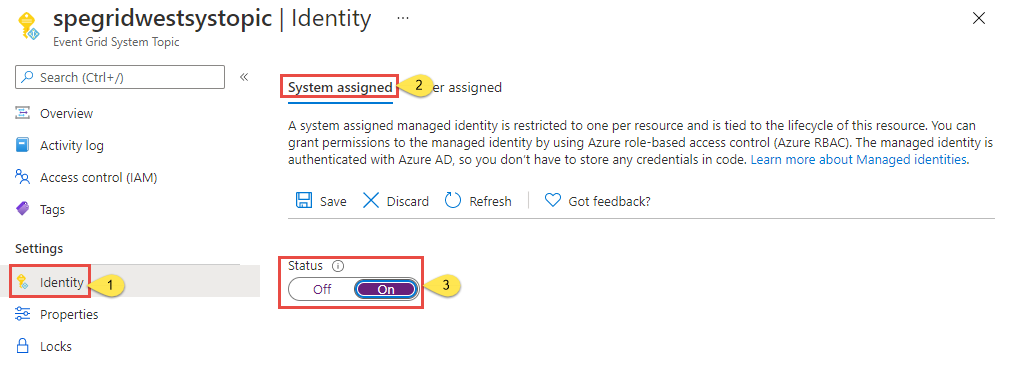
選取確認訊息上的 [是]。
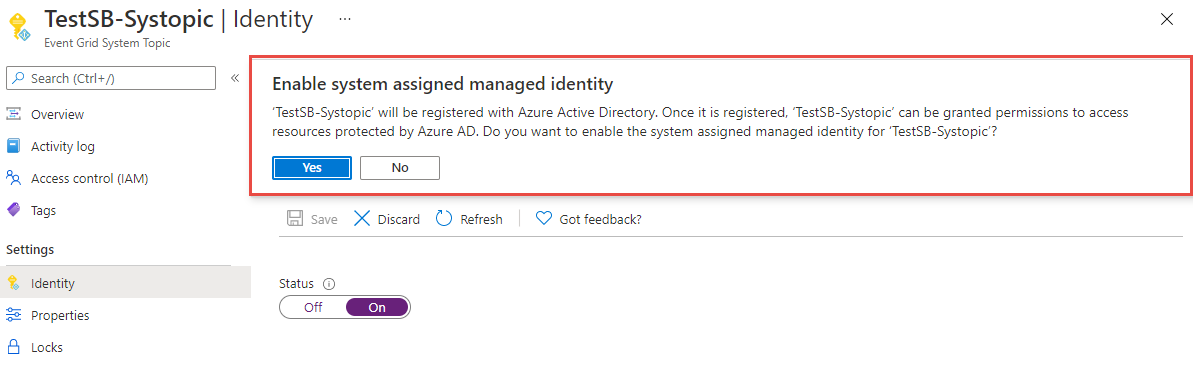
確認您看到系統指派的受控識別的物件識別碼,並查看指派角色的連結。
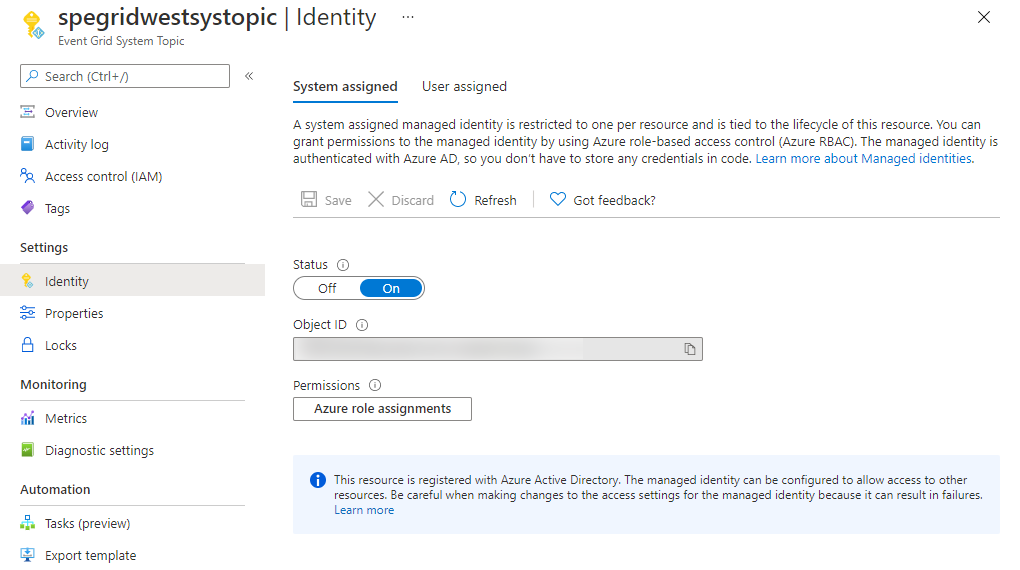
啟用使用者指派的身分識別
首先,依照管理使用者指派的受控識別一文中的指示,建立使用者指派的識別。
在 [身分識別] 頁面上,切換至右窗格中的 [使用者指派] 索引標籤,然後選取工具列上的 [+ 新增]。
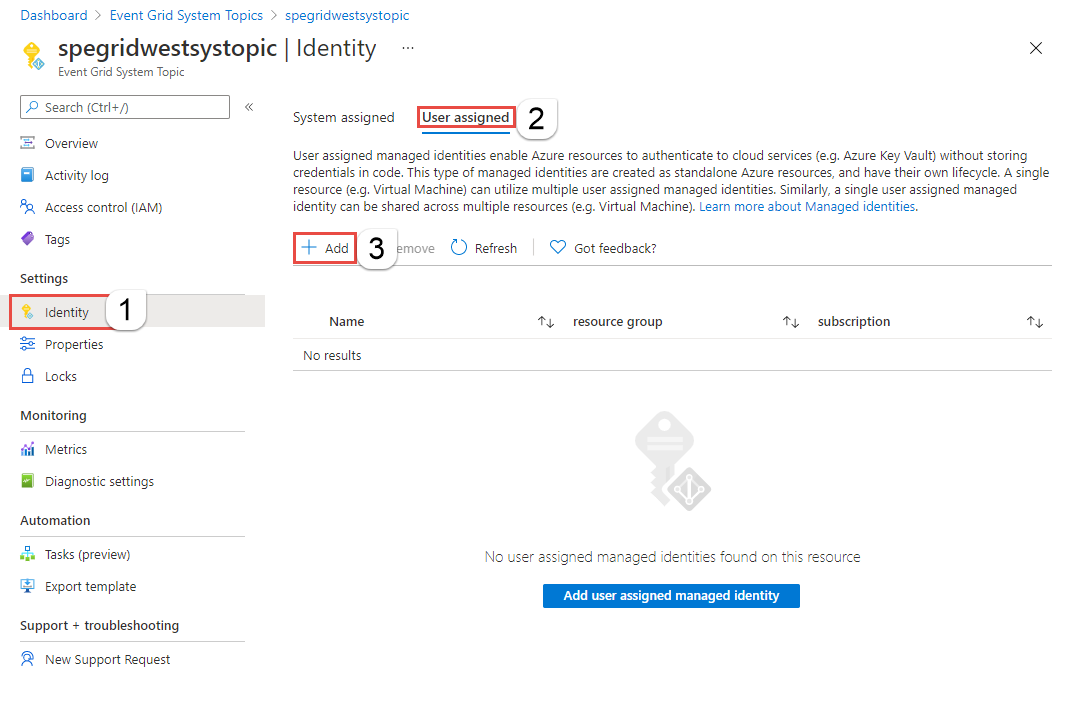
在 [新增使用者受控識別] 視窗中,遵循下列步驟:
- 選取具有使用者指派身分識別的 Azure 訂用帳戶。
- 選取使用者指派的身分識別。
- 選取 [新增]。
重新整理 [使用者指派] 索引標籤中的清單,以查看新增的使用者指派身分識別。
建立系統主題時啟用受控識別
- 在 Azure 入口網站的搜尋列中,搜尋並選取 [事件方格系統主題]。
- 在 [事件方格系統主題] 頁面上,選取工具列上的 [建立]。
- 在建立精靈的 [基本] 頁面上,遵循下列步驟:
- 針對 [主題類型],選取支援系統主題的主題類型。 在下列範例中,已選取 [儲存體帳戶]。
- 針對 [訂用帳戶],選取包含 Azure 資源的 Azure 訂用帳戶。
- 針對 [資源群組],選取包含 Azure 資源的資源群組。
- 對於 [資源],選取資源。
- 指定系統主題的名稱。
- 啟用受控識別:
若要啟用系統指派的識別,請選取 [啟用系統指派的識別]。
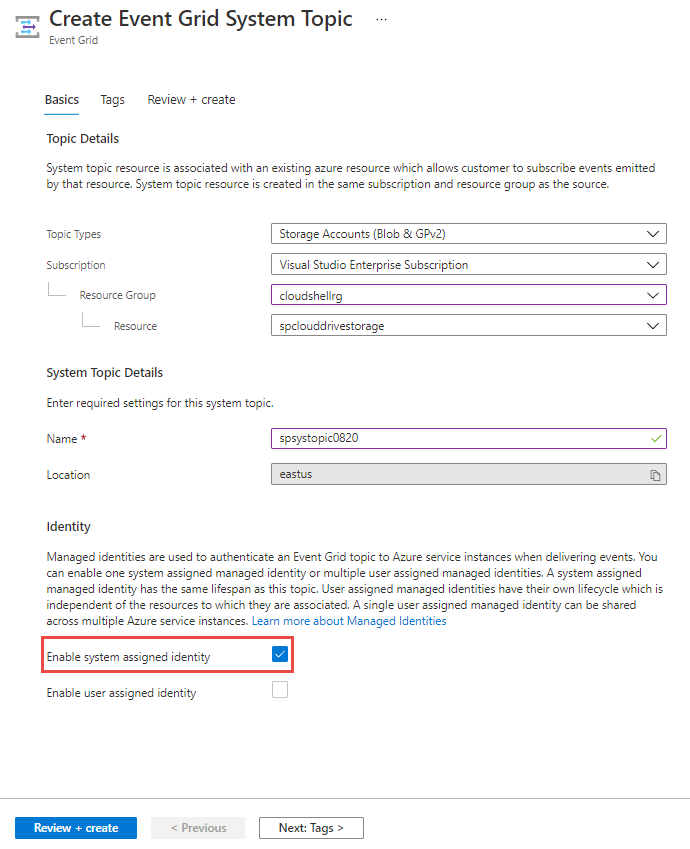
若要啟用使用者指派的識別:
選取 [使用者指派的識別],然後選取 [新增使用者識別]。
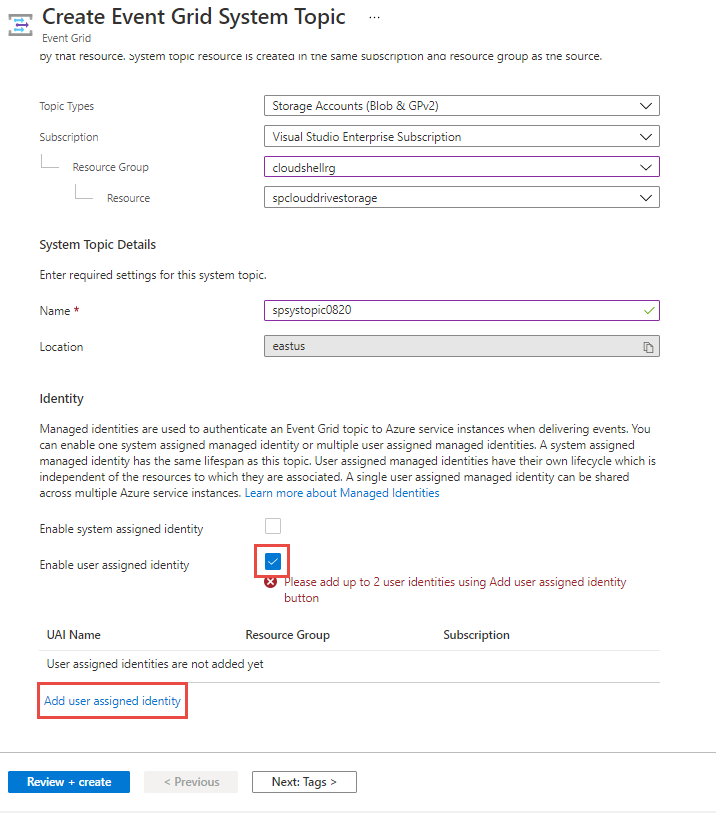
在 [新增使用者受控識別] 視窗中,遵循下列步驟:
- 選取具有使用者指派身分識別的 Azure 訂用帳戶。
- 選取使用者指派的身分識別。
- 選取 [新增]。
注意
- 目前,Azure 入口網站不允許您在建立系統主題時指派系統指派和使用者指派的識別。 您可以在建立系統主題之後指派這兩者。
- 目前,當您在支援系統主題的 Azure 資源上建立事件訂用帳戶時,您無法為新的系統主題啟用受控識別。
下一步
將身分識別新增至目的地 (例如,服務匯流排佇列) 的適當角色 (例如,服務匯流排資料傳送者)。 如需詳細步驟,請參閱將事件方格目的地的存取權授與受控識別。